Cómo detener el secuestro del navegador en Chrome: eliminar anuncios y redirecciones no deseados
Publicado: 2024-11-29A pesar de los numerosos esfuerzos de Google, el secuestro de navegadores, incluido Google Chrome, sigue siendo el mayor problema de seguridad. Los datos muestran que más del 32% del malware indetectable se propaga a través del navegador. Afortunadamente, no es necesario invertir en software de alta calidad para evitar el secuestro del navegador; Existen métodos sencillos de solución de problemas para evitarlo y algunos métodos sencillos para solucionarlo si ya se ve afectado por el secuestro del navegador.
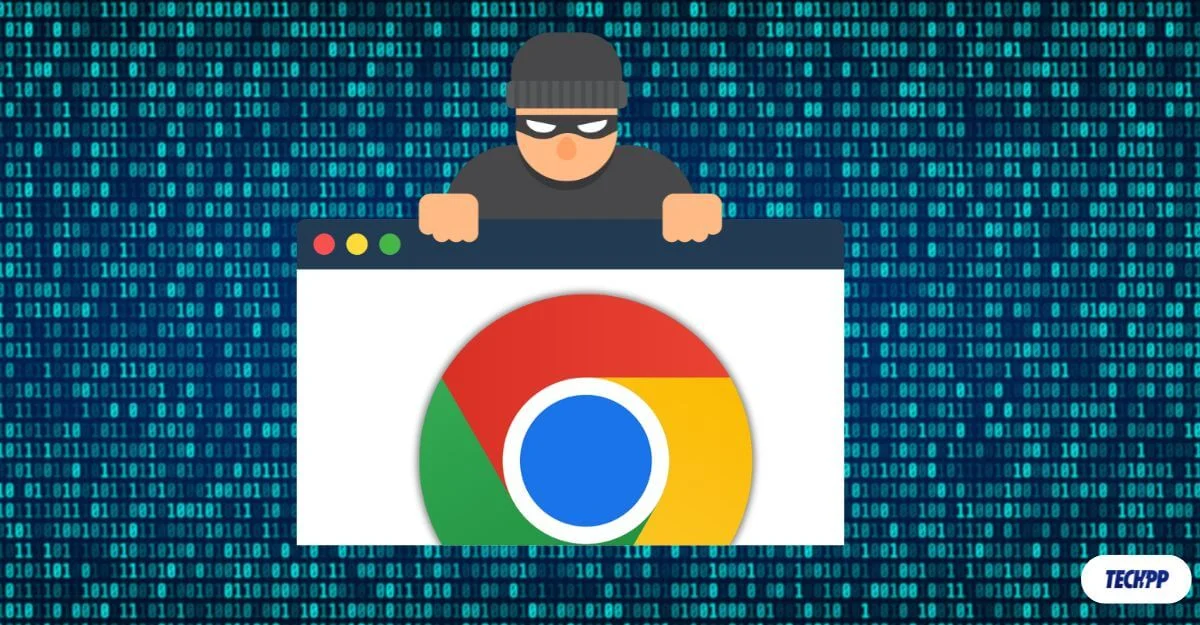
Tabla de contenido
¿Qué es el secuestro del navegador?
El secuestro o toma de control del navegador ocurre cuando se ejecutan códigos o scripts maliciosos en su navegador que cambian la configuración predeterminada del navegador y lo redireccionan a sitios web maliciosos sin su control. Los secuestradores de navegador tienen como objetivo mostrarle anuncios no deseados, redirigirlo a páginas web maliciosas y recopilar su información personal.
Los secuestradores de navegador (software malicioso) generalmente se instalan cuando descarga e instala software malicioso en sus dispositivos o instala una extensión de navegador desconocida. La mayoría de los secuestradores de navegador se utilizan para mostrar anuncios, y a menudo lo redireccionan a sitios web no deseados y muestran ventanas emergentes no deseadas. Algunos son más graves e incluso pueden recopilar información confidencial, como credenciales de inicio de sesión e información financiera almacenada en su navegador.
Cómo detectar el secuestro del navegador
Sólo hay unas pocas formas de detectar el secuestro del navegador. Lamentablemente, el secuestro de navegador ha evolucionado y es cada vez más difícil de detectar. Dependiendo del tipo de secuestro del navegador, la detección puede variar. Estas son las formas más comunes de identificar el secuestro del navegador.
- Anuncios no deseados que aparecen en su navegador: la forma más común de detectar el secuestro del navegador es la frecuencia con la que se muestran anuncios no deseados. Los sitios web pueden tener anuncios; sin embargo, si encuentra un aumento repentino en el recuento de anuncios y en los anuncios que se muestran en lugares inusuales, como la pantalla de inicio o desde una aplicación, es probable que esto se deba a herramientas de secuestro del navegador.
- Herramientas de redireccionamiento: Otra forma común de detectarlo es a través de redirecciones no deseadas, donde frecuentemente se te redirige a sitios web desconocidos. Sin embargo, la mayoría de los sitios web de terceros con contenido no profesional también hacen lo mismo, pero la frecuencia puede ser mayor con el secuestro del navegador.
- Redirección de la página de inicio: hay casos en los que su página de inicio predeterminada se reemplaza por otra página de inicio, que a menudo muestra anuncios y enlaces a artículos no deseados y cambia el motor de búsqueda predeterminado para utilizar un motor de búsqueda desconocido que lo lleva a sitios maliciosos. Estos son más difíciles de detectar, especialmente si no está familiarizado con el proceso anterior, y pueden conducir a la navegación a sitios más maliciosos.
Cómo recuperarse del secuestro del navegador
Si se ha visto afectado por el secuestro del navegador, puede eliminarlo fácilmente si sigue el proceso correcto. Siga los métodos para recuperarse; Estos pasos funcionarán para casi cualquier navegador.
Restablece tu configuración de Chrome
Si detecta alguna actividad sospechosa en su navegador, restablezca inmediatamente la configuración de su navegador. Esto eliminará todas las configuraciones maliciosas y de secuestro, y también es un proceso simple y rápido.
Recuerde que se eliminarán todas sus configuraciones, marcadores y extensiones personalizados. Sin embargo, esto no eliminará el malware instalado en su navegador. Una vez que haya restablecido su configuración, siga los pasos a continuación para eliminar el malware.
Cómo restablecer Google Chrome
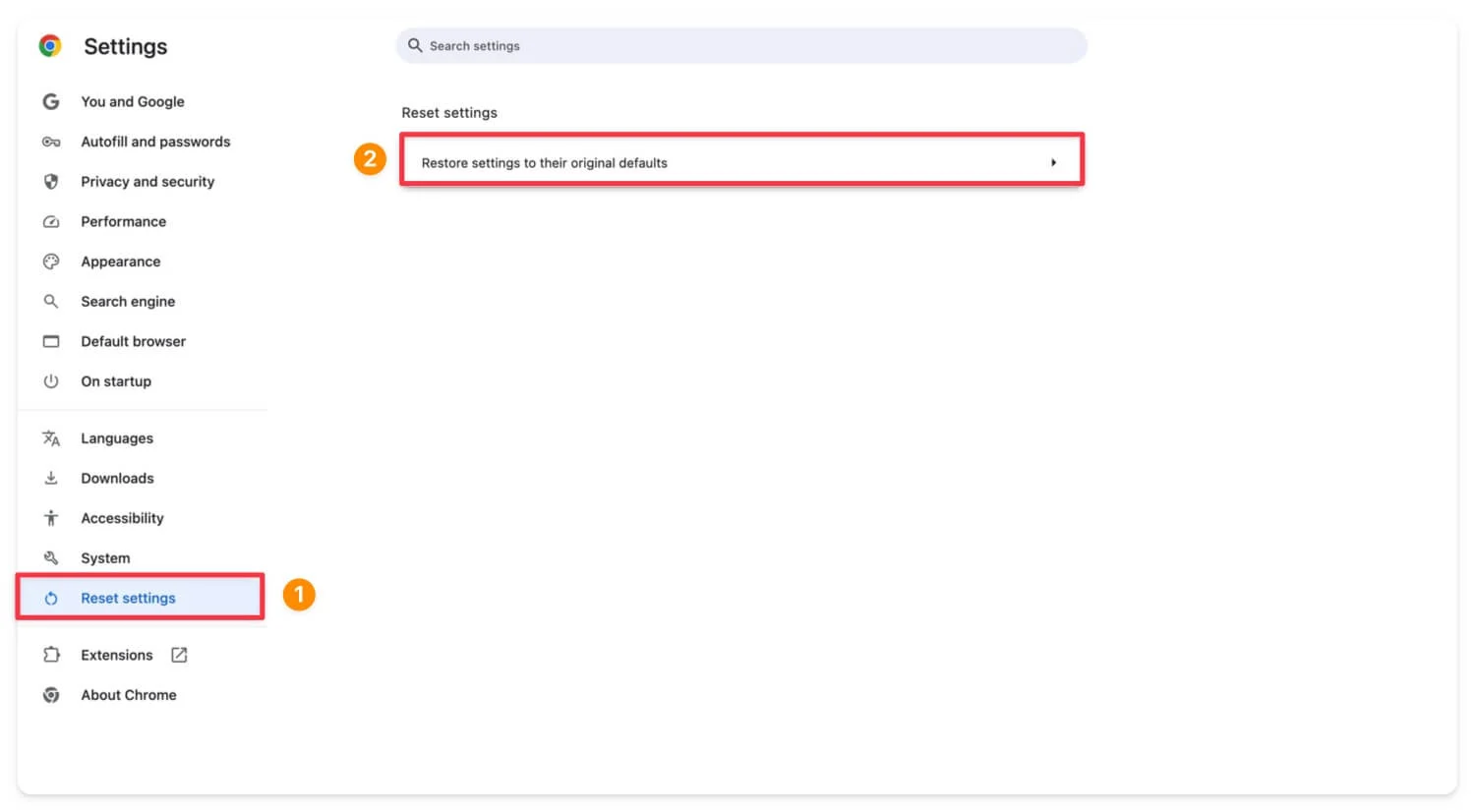
Para restablecer Google Chrome, abra Google Chrome , haga clic en el menú de tres puntos en la esquina superior derecha de la pantalla y vaya a Configuración . Desplácese hacia abajo y haga clic en la opción Restablecer configuración , luego confirme el restablecimiento. Esto restablecerá todas las configuraciones de Google Chrome.
Eliminar extensiones sospechosas de Chrome
Restablecer no elimina la extensión por completo; solo desactiva las extensiones. Después de restablecer su configuración, elimine manualmente cualquier extensión no deseada instalada en su navegador Chrome. No existe una guía definitiva para identificar qué extensión está causando el problema. Sin embargo, hay algunos parámetros que puedes considerar.
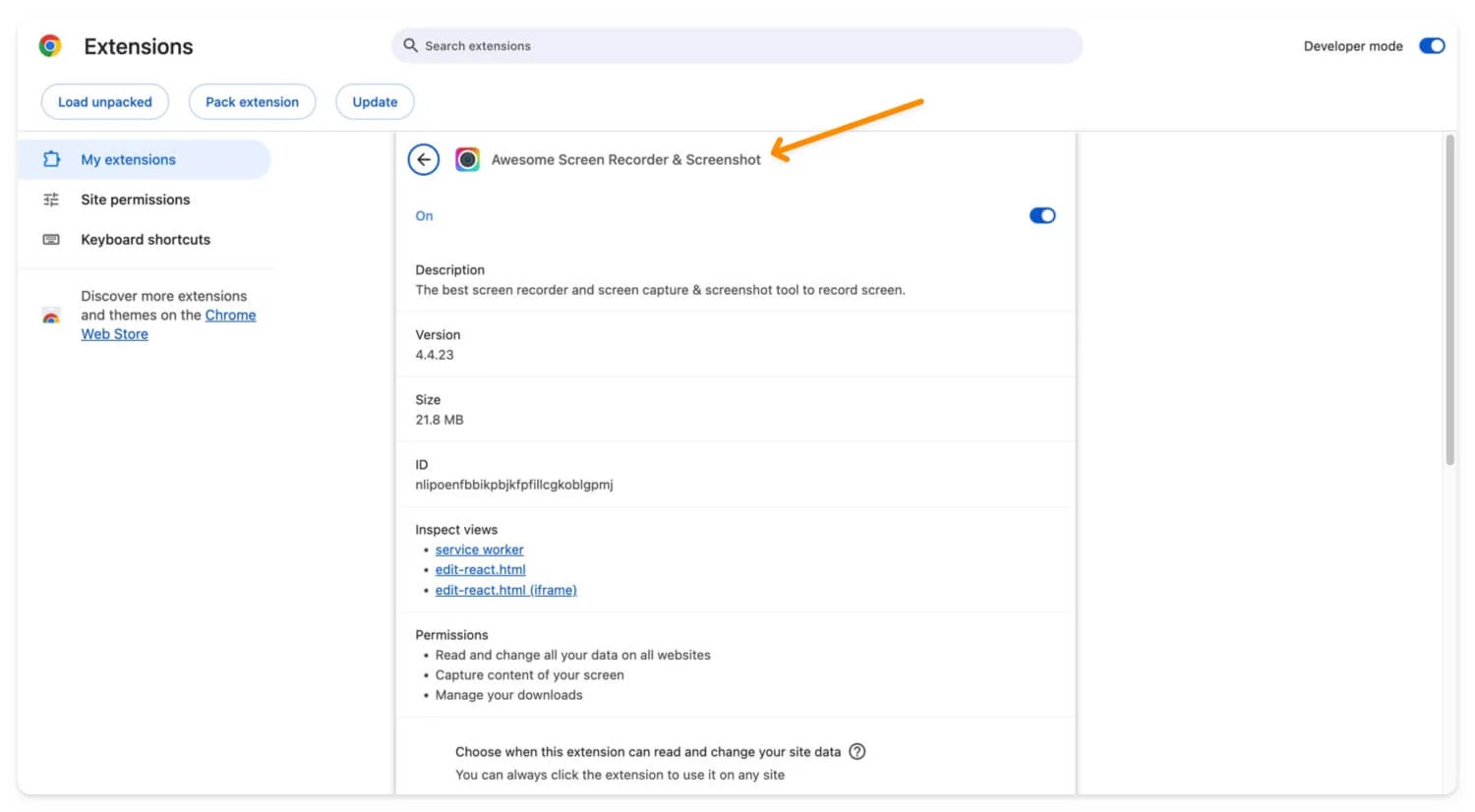
- Verifique la fuente: vea de qué desarrollador proviene la extensión. El nombre del desarrollador "Publicado por" se encuentra en los detalles de cada extensión.
- Revisar permisos: haga clic en el menú de 3 puntos en la parte superior de los detalles de la extensión, vaya a permisos y revíselos. Por ejemplo, si la extensión tiene un permiso como "Leer y cambiar todos sus datos en sitios web", esto podría indicar que es un riesgo.
- Verificación de Chrome Web Store: asegúrese de que la extensión esté instalada desde Chrome Web Store y no se descargue manualmente desde una fuente de terceros.
- Inspeccionar el historial de actualizaciones: si está disponible, busque el historial de actualizaciones de la extensión y las revisiones externas.
Siguiendo estos parámetros, puede determinar qué extensión está causando el problema. Elimine temporalmente la extensión sospechosa y vea si el problema se resuelve. Para ver los detalles de la extensión, haga clic derecho en el icono de la extensión y toque Administrar extensión.
Cómo eliminar extensiones de Google Chrome:
- Abre Google Chrome .
- Haga clic en el menú de tres puntos o en el icono de extensión de la barra de herramientas.
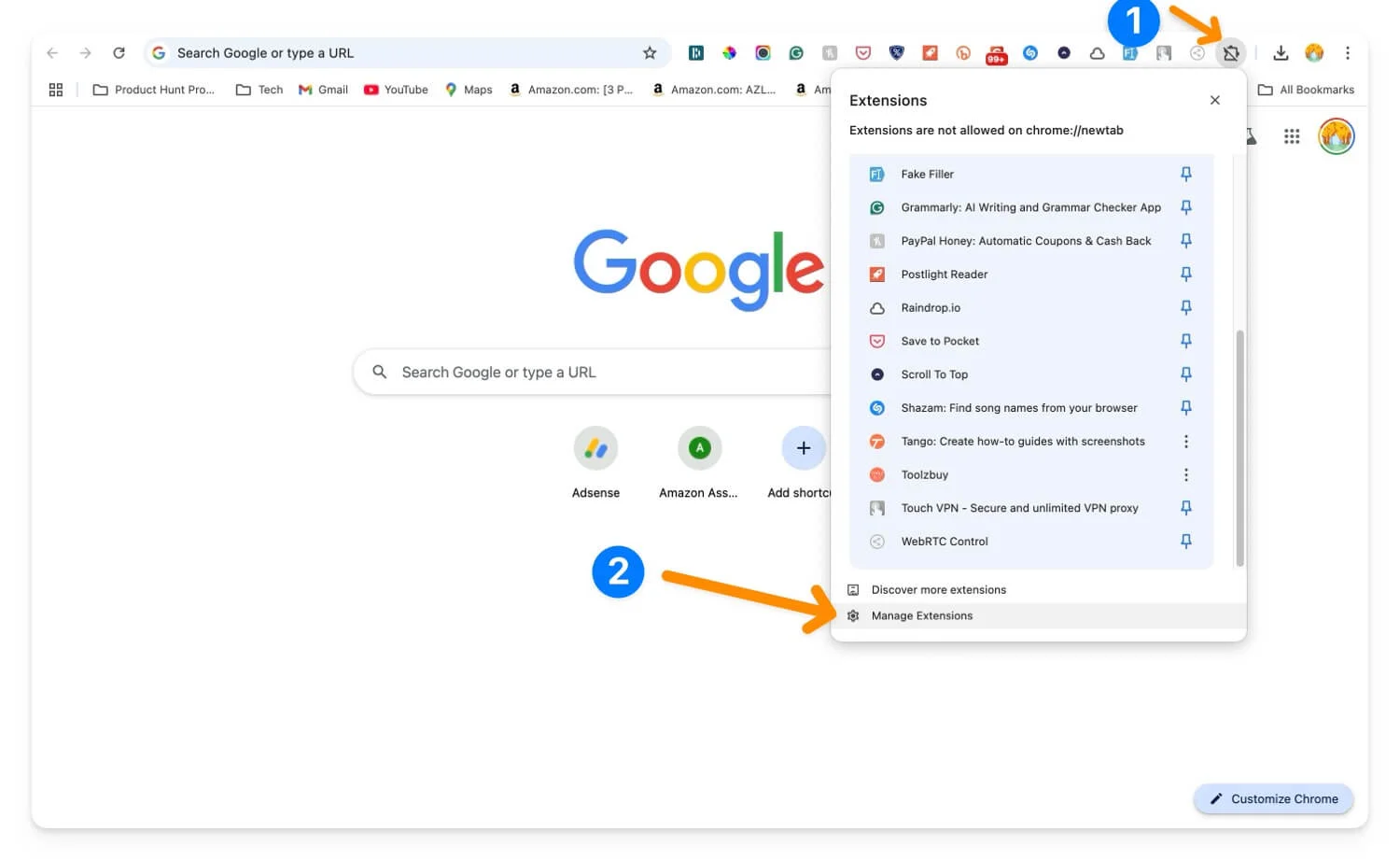
- Desactive manualmente las extensiones sospechosas.
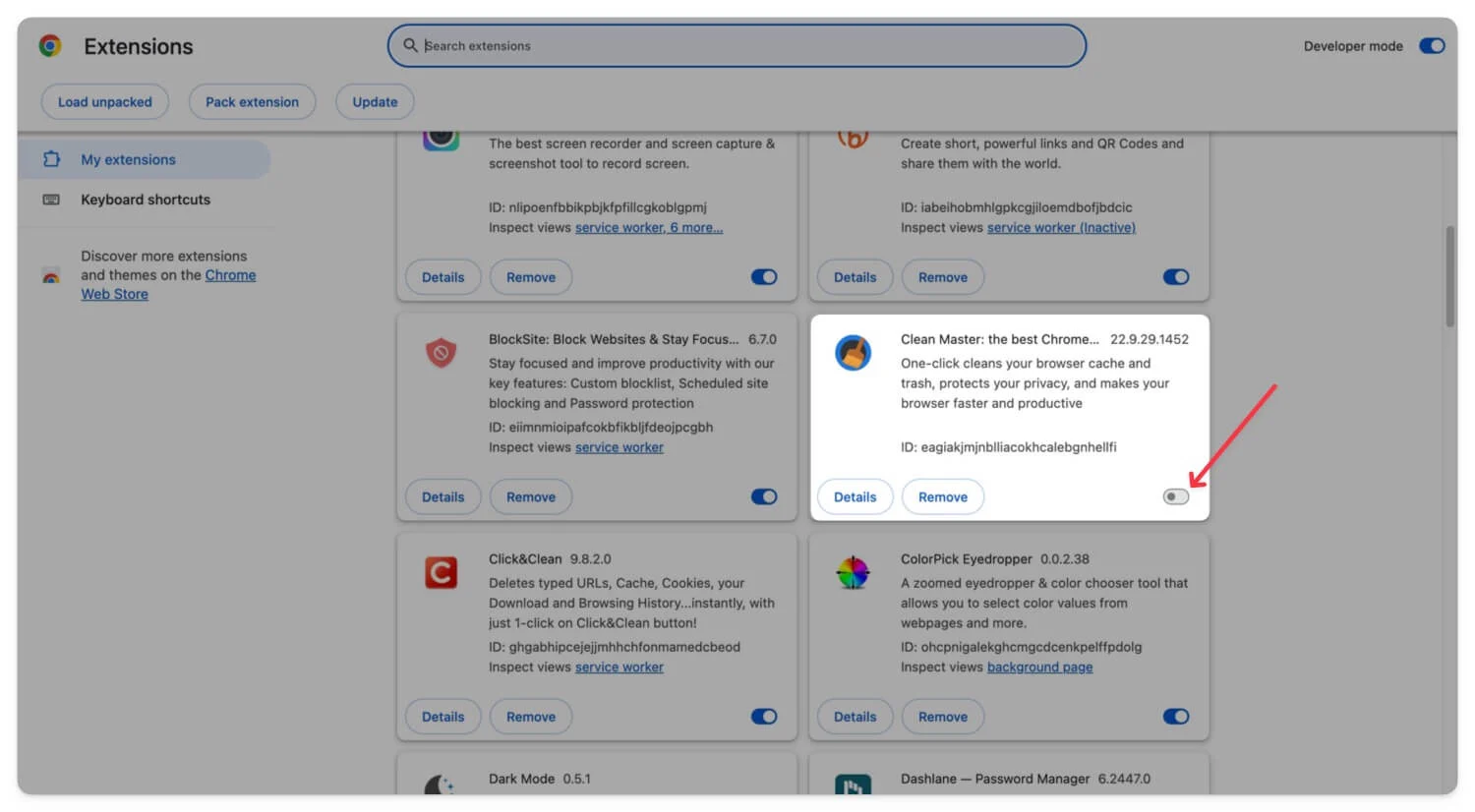
Si bien hay formas de deshabilitar todas las extensiones a la vez usando los comandos de Google Chrome, se recomienda verificar y revisar manualmente los permisos, los detalles y todo lo relacionado con una extensión. Desinstálelo o elimínelo si encuentra extensiones sospechosas.
Elimine el software sospechoso en su dispositivo
No sólo a través de extensiones, el software desconocido de terceros también puede ser responsable y puede inyectar el secuestro del navegador en su navegador Chrome. Si recientemente descargó algún software de sitios de terceros o tiene algún software sospechoso instalado en su dispositivo, ya sea Windows o Mac, desinstálelo rápidamente siguiendo los pasos a continuación.
- Vaya al Panel de control.

- Haga clic en los programas
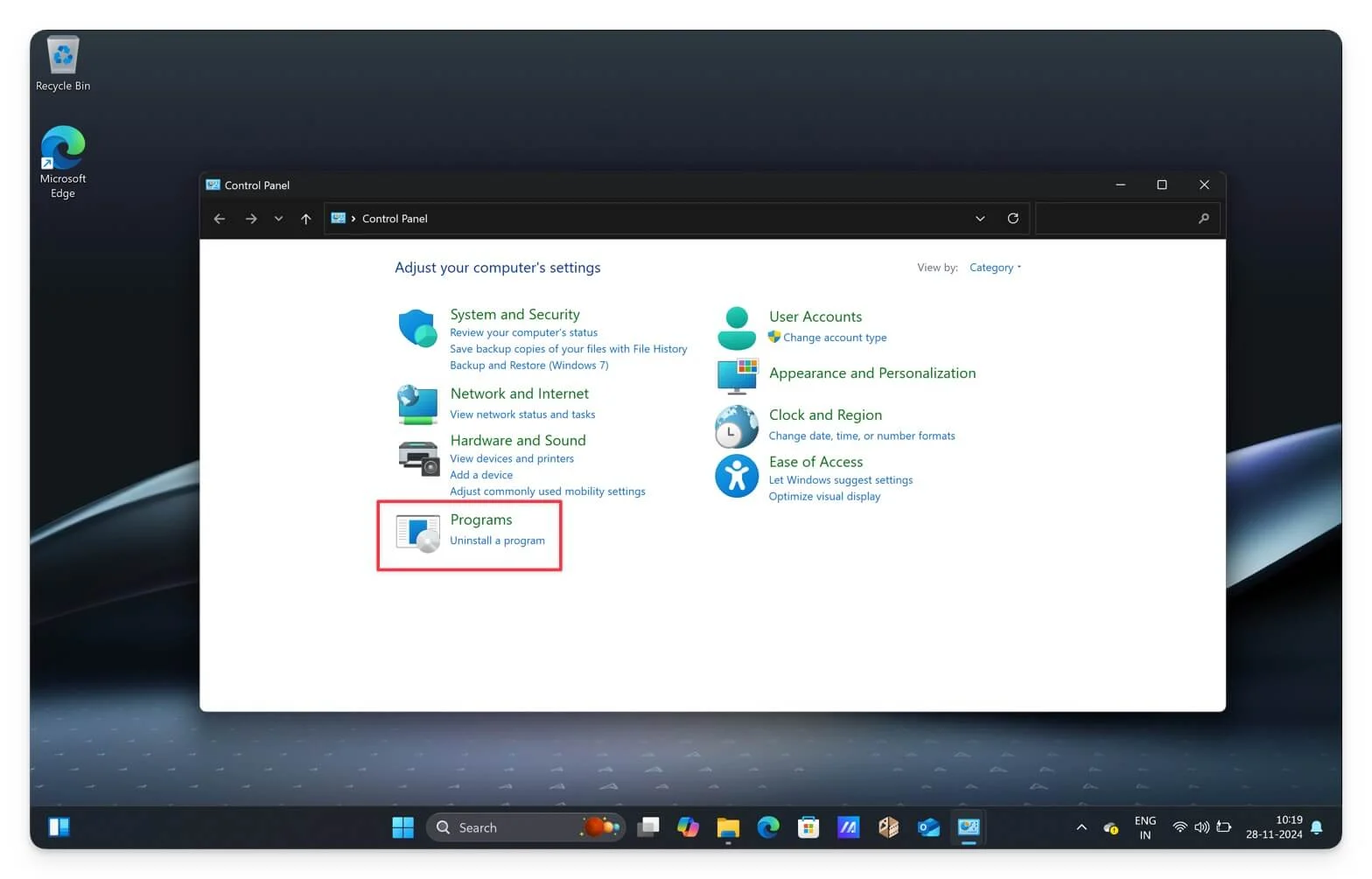
- Toque Programas y características.
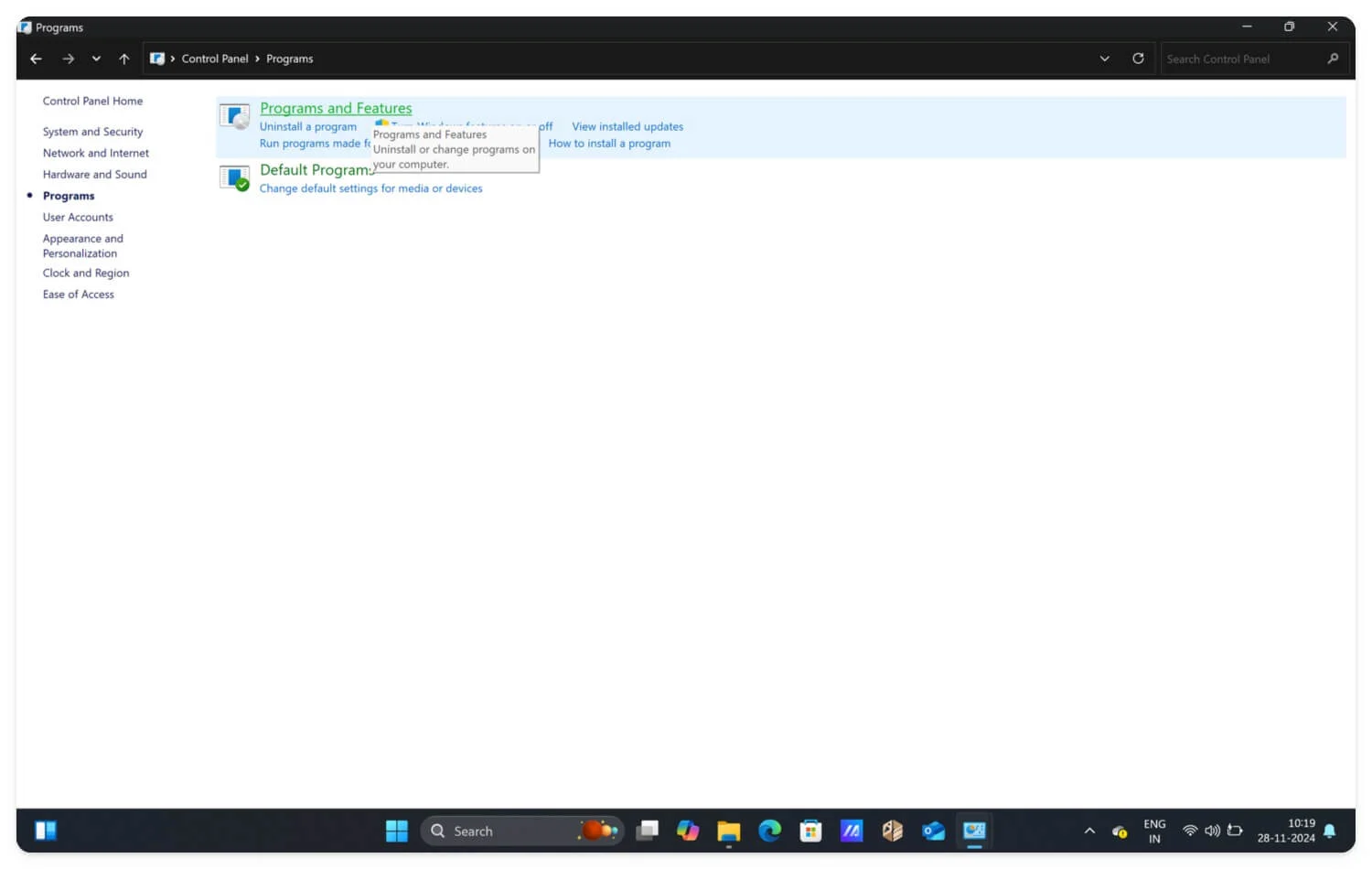
- Aquí puede encontrar el software sospechoso. Haga clic derecho en el software y haga clic en Desinstalar.
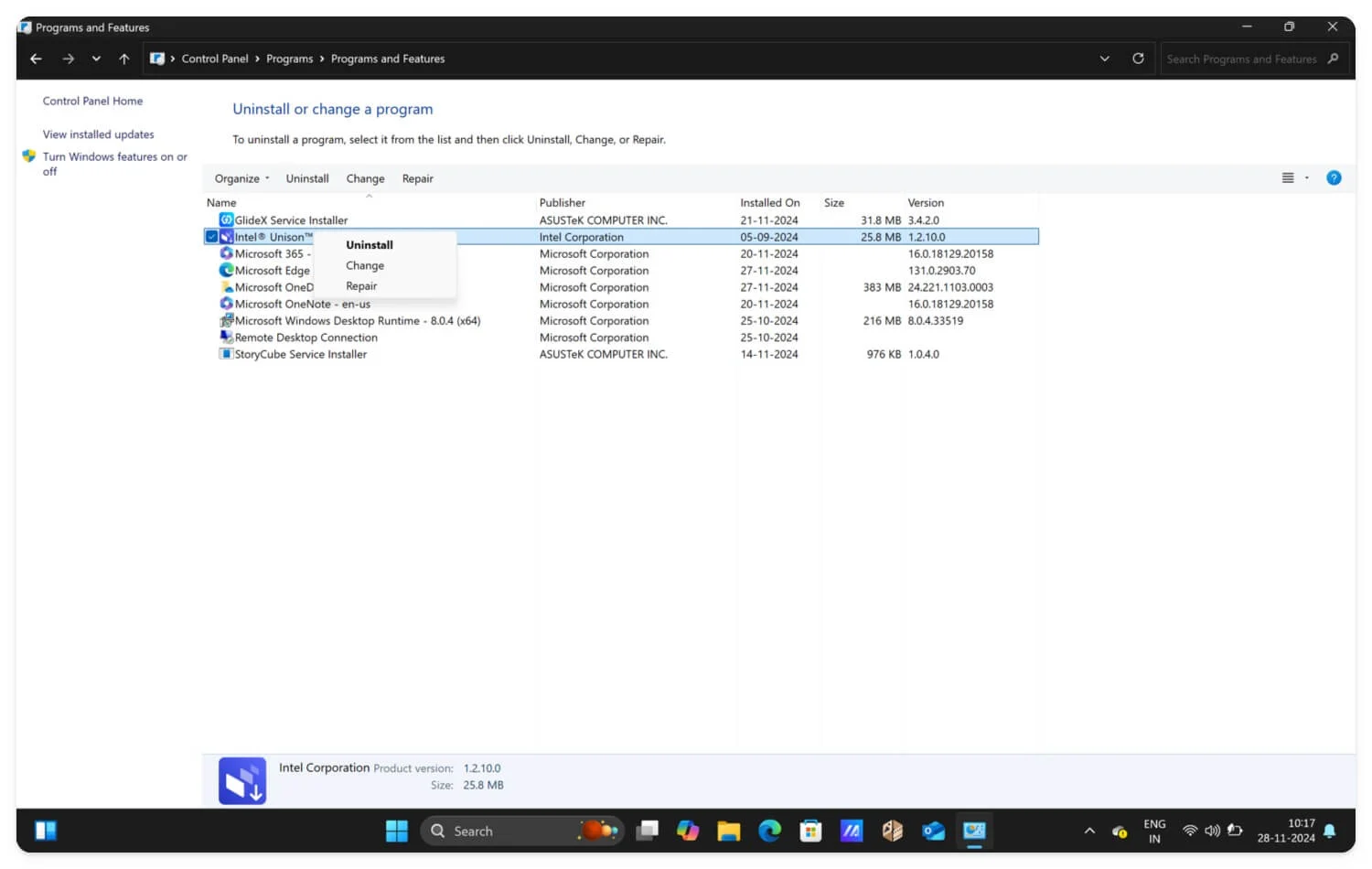
En macOS, vaya a la carpeta Aplicaciones y busque las aplicaciones o el software sospechosos, arrástrelos y muévalos a la Papelera y vacíe la Papelera para eliminar el programa de su dispositivo. Si eres nuevo en Mac, sigue el vídeo a continuación para obtener una guía detallada paso a paso.
Busque secuestradores de navegador en software legítimo. Alternativamente, busque programas específicos que se ejecuten en segundo plano. En Windows, puedes visitar el Administrador de tareas; en macOS, puedes ver el Monitor de actividad y buscar procesos sospechosos. Una vez que haya desinstalado el programa, siga los pasos a continuación.
Escanee su dispositivo usando un antivirus confiable
Después de restablecer la configuración de Chrome, eliminar extensiones y desinstalar aplicaciones sospechosas, ejecute un análisis completo del dispositivo para detectar cualquier malware o virus instalado en su sistema. Puede utilizar herramientas como Malwarebytes, diseñadas específicamente para eliminar secuestradores de navegador. Del mismo modo, puede utilizar antivirus gratuitos o software de pago como Bitdefender, Norton y otros programas antivirus fiables que funcionan muy bien.
Sin embargo, Avast One Basic es una buena opción si buscas opciones gratuitas con una mejor detección de virus que otros programas antivirus gratuitos. Funciona en múltiples dispositivos, incluidos Windows y Mac. También puedes probar la versión gratuita de Bitdefender, que proporciona una protección antivirus fiable y eficaz. Si encuentra alguna actividad, aplicación o software sospechoso durante el análisis, desinstálelo inmediatamente para proteger su dispositivo.
Desinstalar y reinstalar Google Chrome
Después de escanear exitosamente su dispositivo, se recomienda desinstalar y reinstalar Google Chrome. Esto eliminará cualquier virus existente o script malicioso que aún esté activo en su navegador Chrome. En Windows: vaya a Configuración > Aplicaciones > Aplicaciones y características > Seleccione Google Chrome > Desinstalar > Confirmar . En Mac: Vaya a Finder > Aplicaciones > Arrastre Google Chrome a la Papelera > Vaciar Papelera.

Restablecimiento de fábrica de su dispositivo
Al restablecer su dispositivo, se elimina todo de su computadora, incluidos virus, software y aplicaciones de terceros. Este es el método más confiable en el que puede confiar como último recurso. Sin embargo, restablecer los valores de fábrica de su dispositivo eliminará todo de su dispositivo. Asegúrese de haber hecho una copia de seguridad de su dispositivo para guardar archivos importantes antes de restablecer los valores de fábrica.
- Para hacer una copia de seguridad de archivos de Windows: puede mover sus archivos a OneDrive o guardarlos en una unidad externa.
- Para macOS: puede mover archivos importantes a iCloud o descargarlos y guardarlos en su dispositivo local.
Cómo restablecer los valores de fábrica de su dispositivo:
En Windows, puede ir a Configuración > Sistema > Recuperación > Restablecer esta PC > Comenzar > Elegir opciones > Confirmar.
Cómo restablecer los valores de fábrica de tu Mac:
- Ve a Configuración en tu Mac
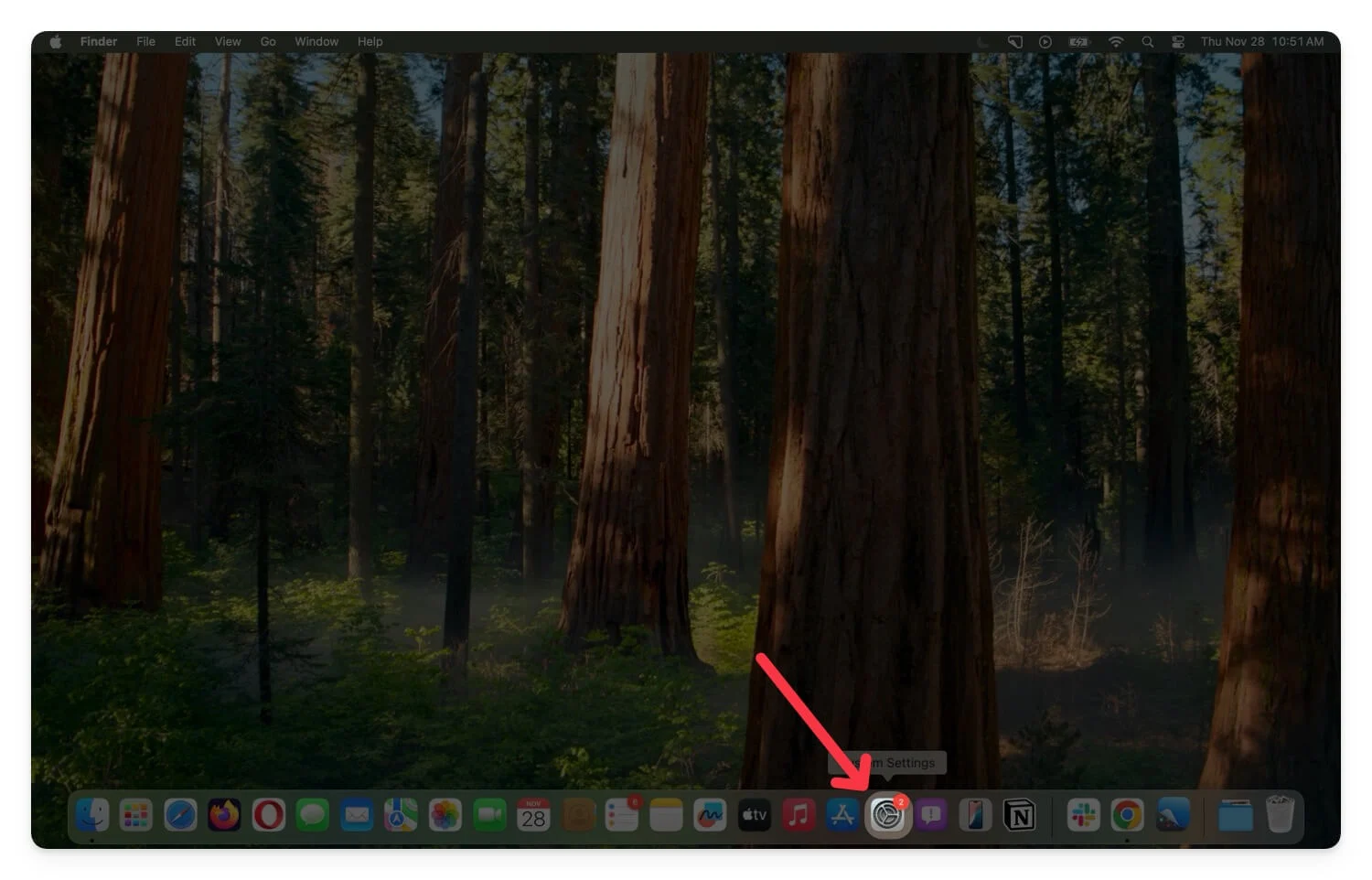
- Haga clic en General y toque Transferir o Restablecer.
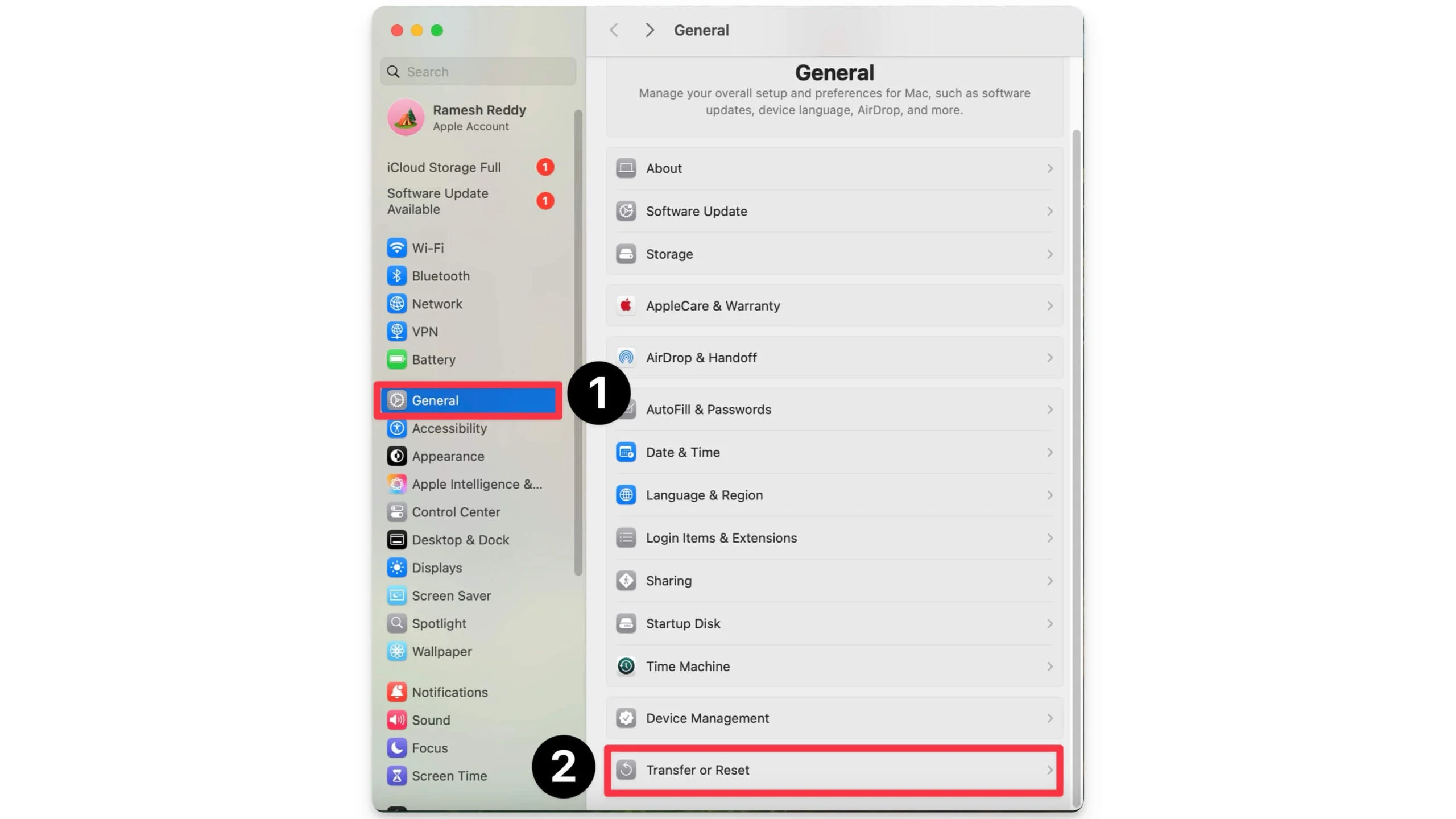
- Seleccione la opción que dice Borrar todo el contenido y la configuración.
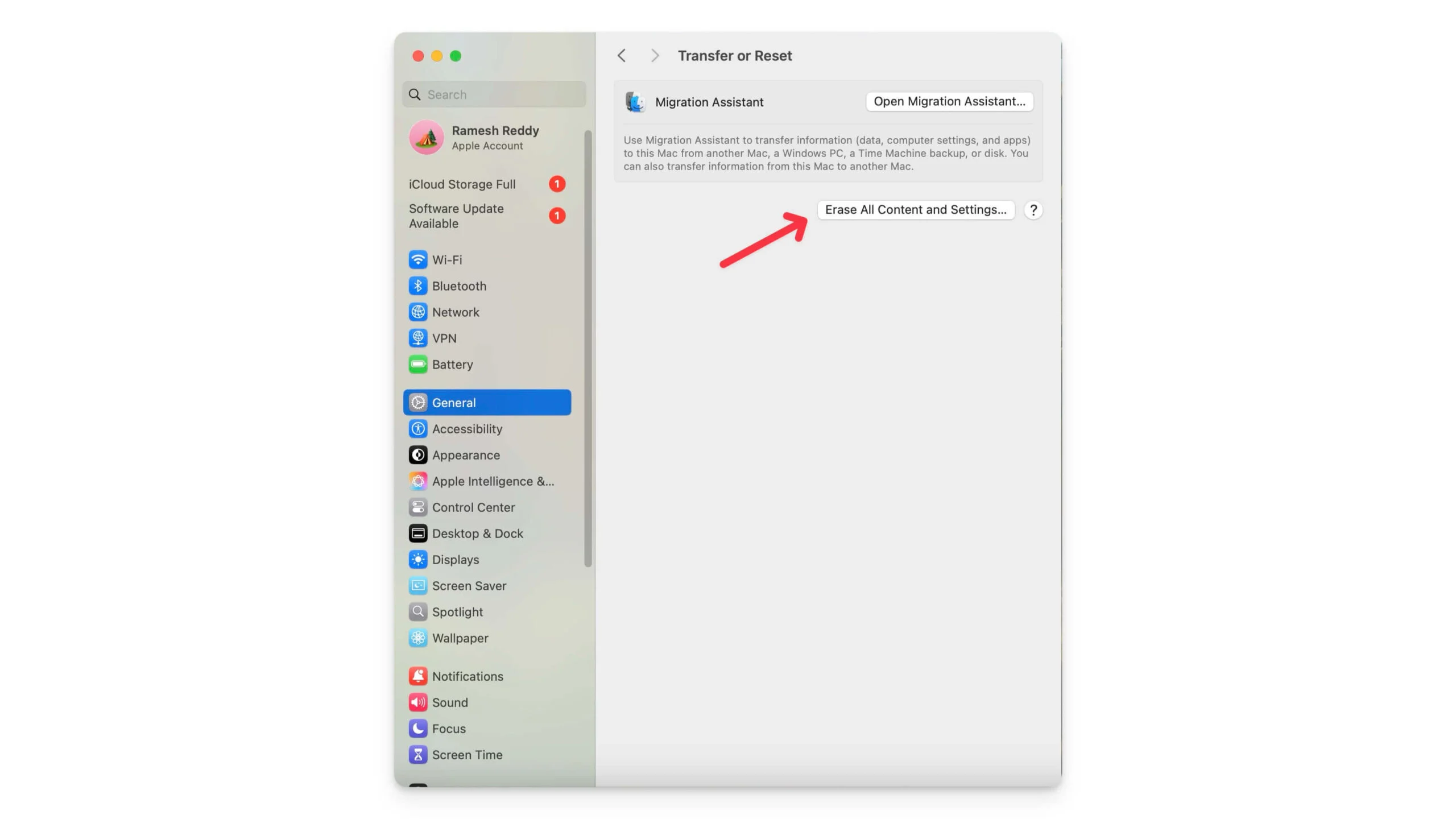
Después del restablecimiento de fábrica, copie los archivos nuevamente a su dispositivo. Además, antes de copiar, asegúrese de que estén realmente limpios escaneándolos con un software antivirus confiable para que el virus no lo afecte nuevamente.
Esos son los cinco pasos para desactivar y eliminar el secuestro del navegador en Google Chrome. El restablecimiento de fábrica de su dispositivo casi siempre funciona y repara todo en su dispositivo, lo que garantiza que cree una instalación nueva en lugar de actualizar su Windows o macOS existente.
Cómo evitar el secuestro del navegador en su dispositivo
Como dice el refrán, más vale prevenir que curar , y eliminar un virus es solo el comienzo. Si visita con frecuencia sitios web de terceros y descarga software y extensiones desconocidos, su dispositivo puede volver a infectarse. La mejor y más confiable forma de evitar el secuestro del navegador es seguir estos sencillos métodos mientras usa Chrome.
1. No visite sitios web maliciosos ni descargue archivos de ellos
La mayoría de los secuestradores de navegador provienen de sitios maliciosos o de terceros que ofrecen software infectado con malware, que puede utilizarse para secuestrar el navegador. Para evitar esto, no instale software de sitios web de terceros, especialmente software de modificación. Además, verifique cuidadosamente la URL y asegúrese de que provenga de un sitio legal. Puede ver el nombre de dominio o utilizar las herramientas de escaneo de URL para detectar sitios web maliciosos. También puede considerar algunos parámetros, como:
- El dominio de donde proviene el sitio.
- Si la URL utiliza HTTPS para un acceso seguro.
- La presencia de ventanas emergentes y otras actividades sospechosas cuando visita un sitio.
- También puede utilizar escáneres de URL en línea, como herramientas antivirus, para comprobar la seguridad del sitio web.
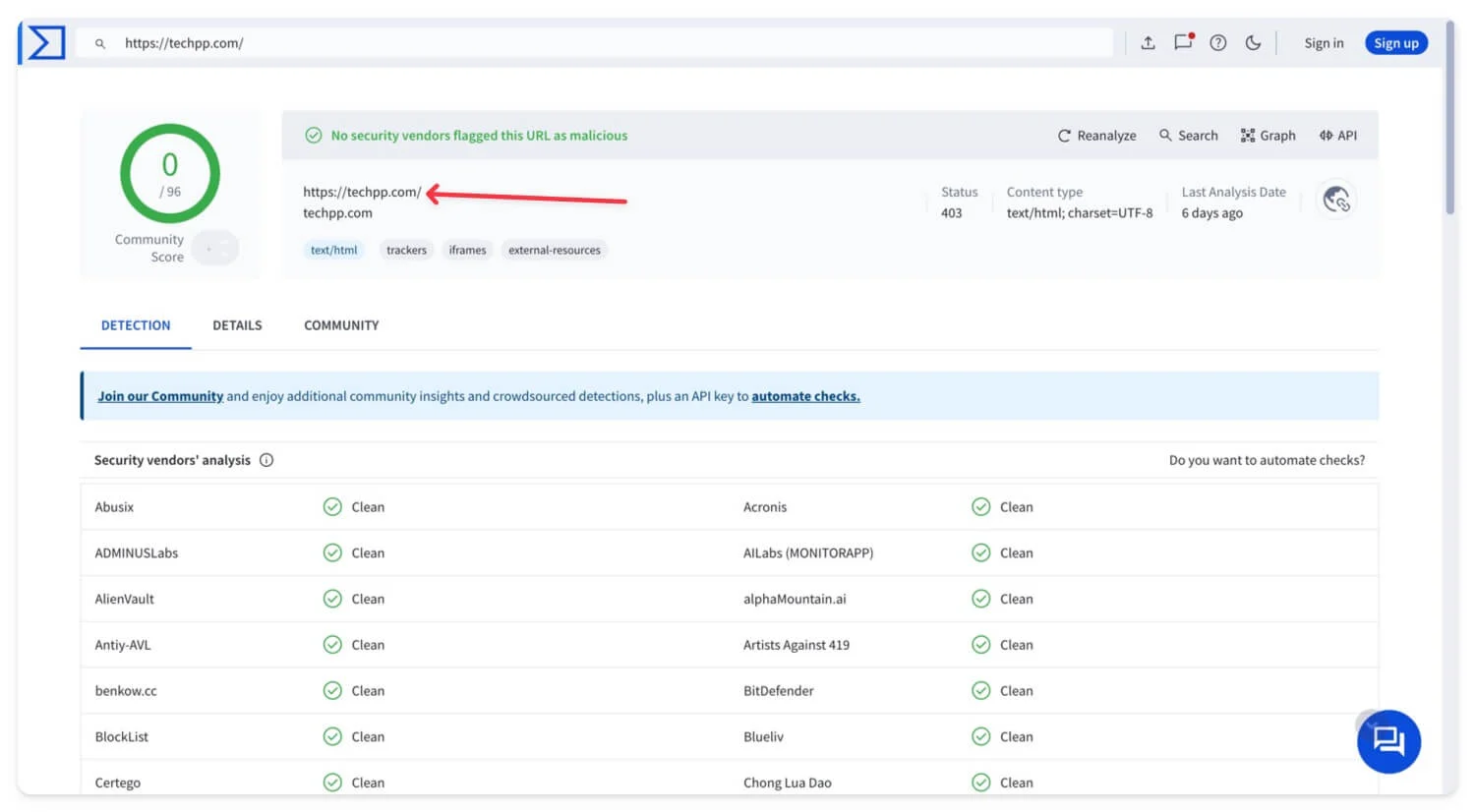
2. Instale antivirus en su dispositivo
Instale software antivirus (gratuito o de pago) para mayor seguridad y active la protección del navegador. Esto escanea el sitio web antes de visitarlo y le avisa si hay algún problema o peligro en el sitio web. Para obtener mejores resultados, evite visitar estos sitios web por completo para evitar el secuestro.
Si no desea software antivirus de terceros, también puede utilizar herramientas gratuitas de detección de virus en línea para escanear archivos pequeños fácilmente sin instalar ninguna aplicación en su dispositivo.
3. Actualiza Google Chrome
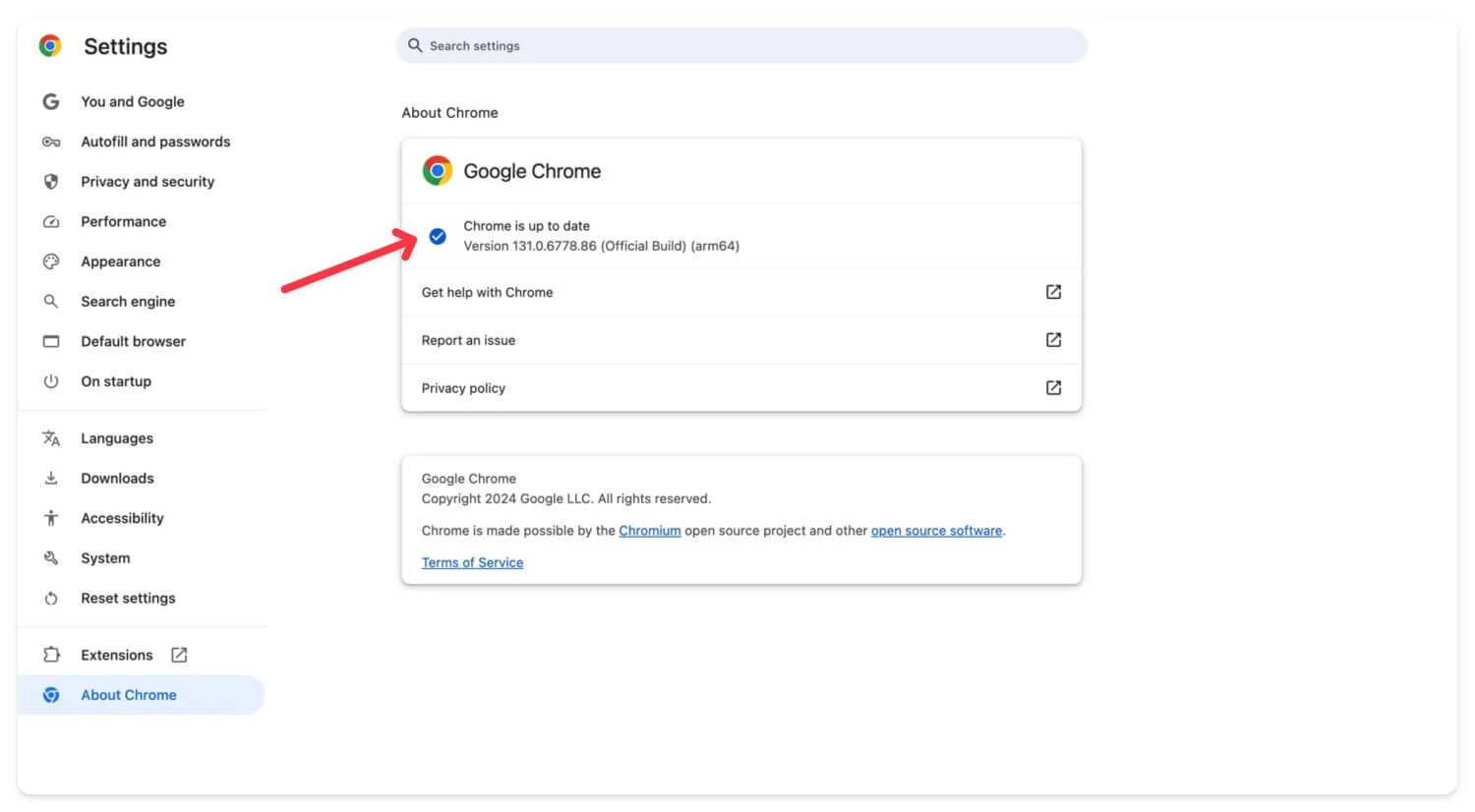
Google suele implementar actualizaciones frecuentes en Chrome para solucionar problemas de seguridad y agregar funciones de seguridad adicionales. Asegúrese de actualizar su Google Chrome con frecuencia para evitar problemas en el futuro. Para actualizar, vaya a Configuración , desplácese hacia abajo y haga clic en Acerca de Chrome . Si hay una nueva versión de Google Chrome disponible, puede actualizar Chrome y la actualización se aplicará automáticamente.
4. Escanear archivos descargados utilizando escáneres de virus en línea
Se recomienda encarecidamente un antivirus local y en línea si descarga archivos con frecuencia o visita sitios web maliciosos. Sin embargo, tener un antivirus también puede tener inconvenientes, como utilizar más recursos del sistema, y algunos antivirus te interrumpen constantemente con notificaciones y deben actualizarse con frecuencia.
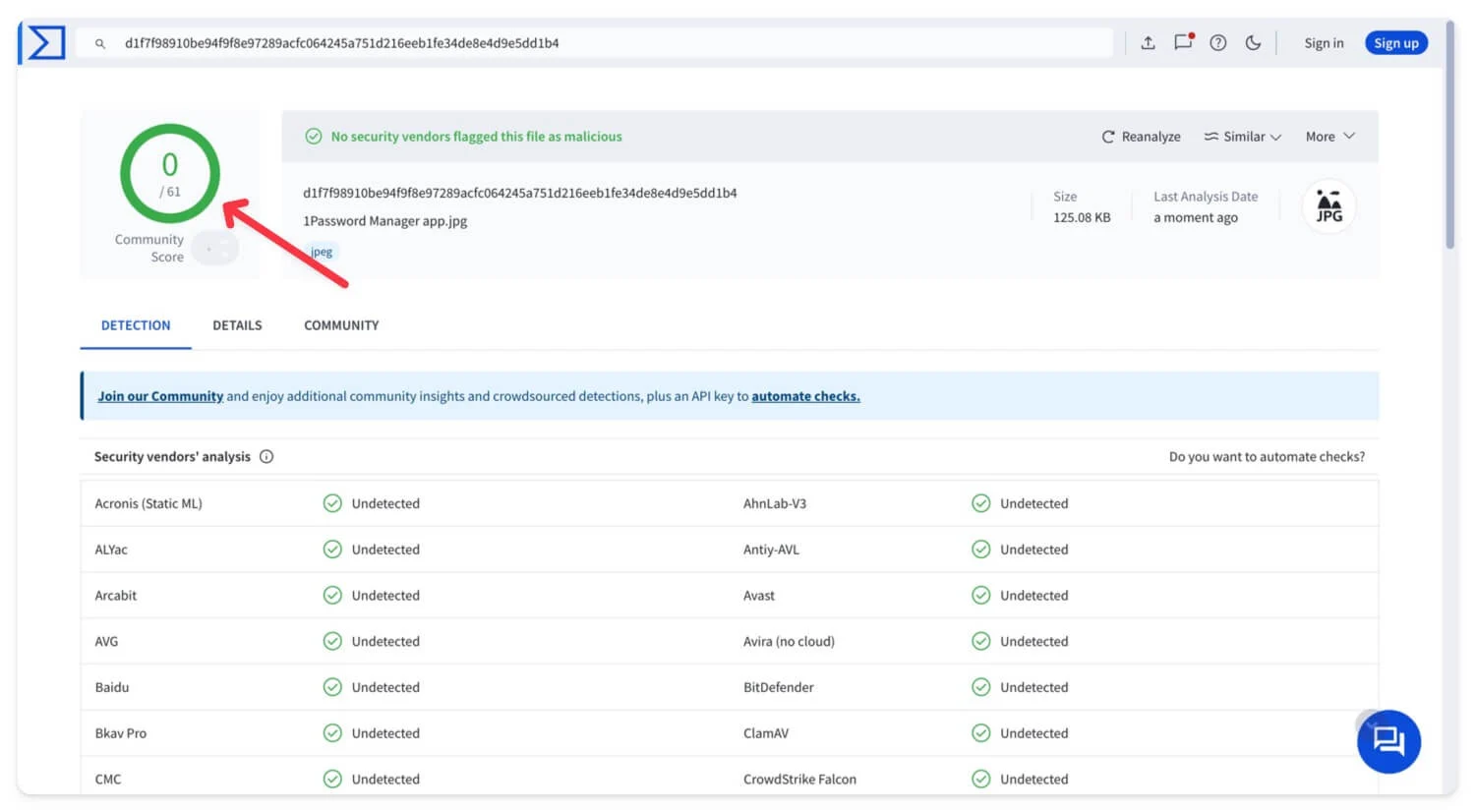
Sin embargo, si está buscando una solución sencilla y sólo descarga archivos pequeños de Internet, puede utilizar escáneres de archivos en línea gratuitos. Estos ofrecen una forma sencilla de escanear sus archivos antes de abrirlos en su dispositivo. Puede ver nuestra guía sobre las mejores herramientas de detección de virus en línea que brindan una experiencia simple, fácil y moderna. También puede elegir uno según sus preferencias para escanear archivos. Cargue el archivo en el escáner para escanear y mostrar los resultados.
5. Instale extensiones desde Chrome Webstore
Si bien las extensiones son la mejor manera de ampliar las funcionalidades de Google Chrome, también pueden tener un costo. Si las descarga de fuentes de terceros, algunas extensiones solicitan permisos que pueden modificar la configuración de seguridad de Google Chrome, lo que puede ser un problema e inseguro si utiliza información confidencial en el navegador.
A menudo se recomienda descargar una extensión de Google Chrome Web Store porque pasa por varios controles de seguridad. Sin embargo, asegúrese de que su extensión sea segura de agregar, provenga de un desarrollador confiable y solicite permisos limitados.
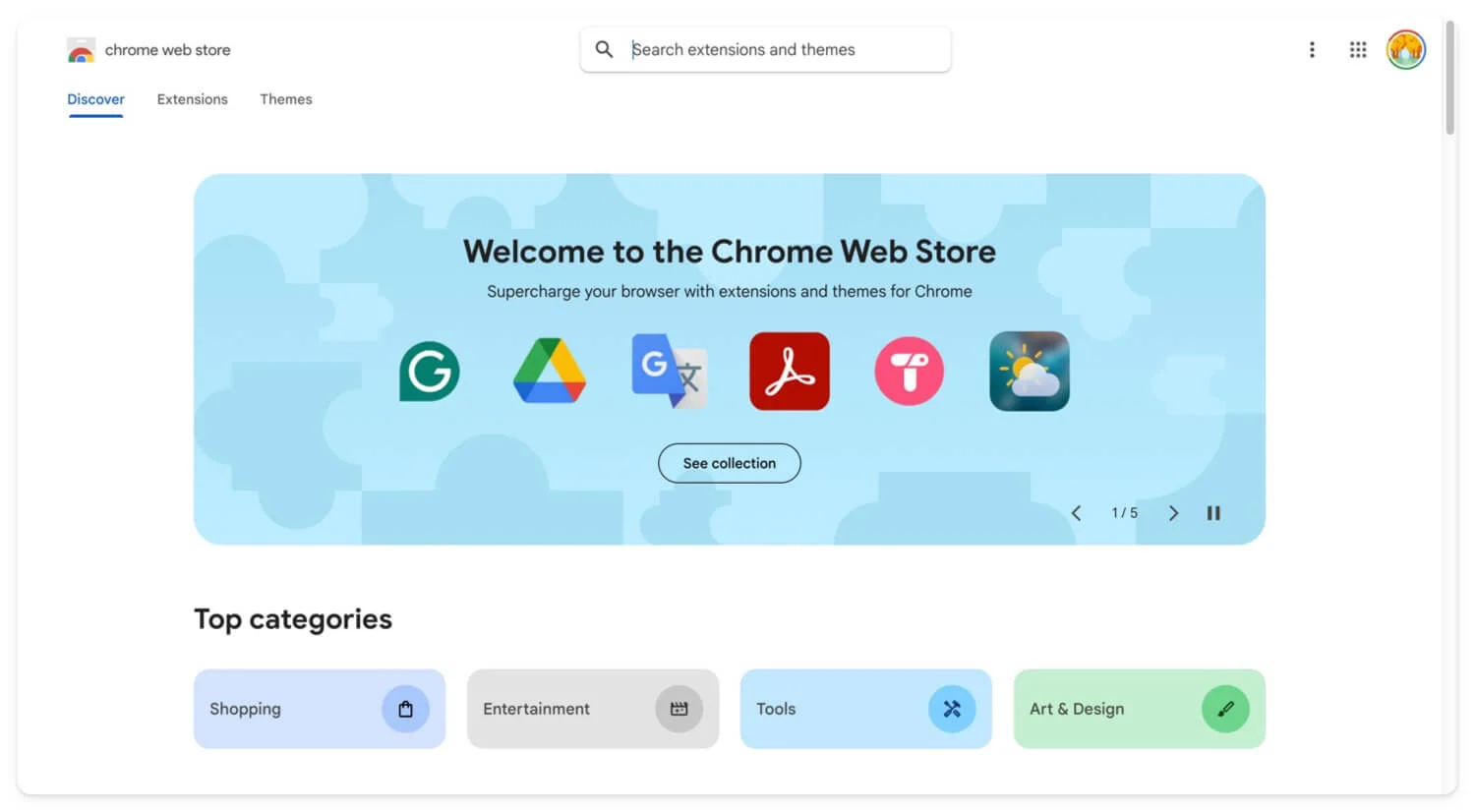
Detener el secuestro del navegador
Esos cinco métodos pueden ayudarle a solucionar el secuestro del navegador y evitar que vuelva a ocurrir en el futuro. Puede seguir estos pasos básicos diariamente para proteger la información confidencial de piratas informáticos externos. Los pasos mencionados en esta guía son fáciles de seguir para los principiantes. Si tiene alguna otra pregunta, comente a continuación e intentaré responderla.
Preguntas frecuentes sobre cómo solucionar el secuestro del navegador y prevenirlo
¿Qué debo hacer si sigo teniendo problemas de secuestro incluso después de reinstalar Chrome?
Si tiene problemas de secuestro, incluso después de reinstalar Google Chrome, le recomiendo restablecer los valores de fábrica de su dispositivo. Es un método eficaz y confiable que principalmente funciona y elimina cualquier malware o virus existente en su dispositivo.
¿Puedo desactivar alguna configuración o indicador específico de Chrome para evitar el secuestro del navegador?
Para mejorar la protección de Google Chrome, habilite una función de navegación segura. Google ofrece funciones de navegación segura integradas para una navegación segura en Google Chrome. Puedes ir a Configuración , luego Privacidad y Seguridad , y buscar la opción que dice navegación segura . En la página de selección, seleccione Navegación mejorada. Además , deshabilite las extensiones en modo incógnito si no son necesarias, deshabilite las descargas automáticas y evite que los sitios web descarguen archivos automáticamente sin su permiso. Puede cambiar la privacidad, la seguridad y la configuración individual del sitio.
¿Qué permisos se consideran seguros al agregar una extensión de Chrome?
Los permisos de extensión pueden depender del tipo de extensión que esté instalando. Por ejemplo, si estás instalando una extensión de captura de pantalla, necesitará permisos como cámara y micrófono. Para evitar el seguimiento del navegador, asegúrese de que la extensión del navegador no tenga permiso para anular o cambiar la configuración predeterminada. Para administrar los permisos de las extensiones, vaya a cualquier extensión, haga clic derecho en la extensión y haga clic en ver permisos web . Alternativamente, puedes usar la configuración de Chrome y la pestaña de privacidad y seguridad.
¿El uso de una VPN puede ayudar a prevenir el secuestro del navegador?
Una VPN puede ayudar a cifrar su red, pero no evita por completo el secuestro del navegador local. Incluso si la VPN está activada, el script ejecutado localmente en su dispositivo puede cambiar la configuración de Chrome y seguir accediendo a su información personal.
